最近朋友想从WIN11降级为WIN10,找了网上许多教程,下载修复盘都没有问题,安装系统的时候出现了几个BUG,不是分区创建不了就是格式化无效。
域雪在此给大家带来的是WIN10修复盘制作+安装错误详解,需要注意的是,数据无价,域雪提供的安装仅供参考!
启动盘需要自备一个8GU盘,除此之外什么都不需要,本次域雪给大家测试的是32G的U盘。
先去微软官方网站下载WIN10 22H2的安装包,网址如下:
WIN10 22H2官网
选择下方的创建 Windows 10 安装媒体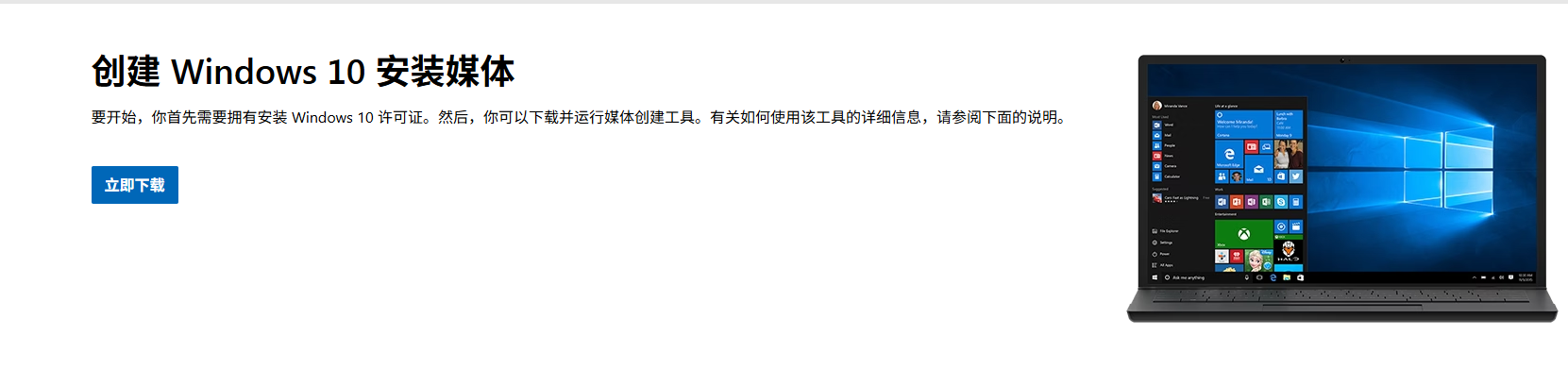
需要注意的是,运行安装包之前,需要将U盘格式化,右键U盘选择格式化即可
下载后运行安装包
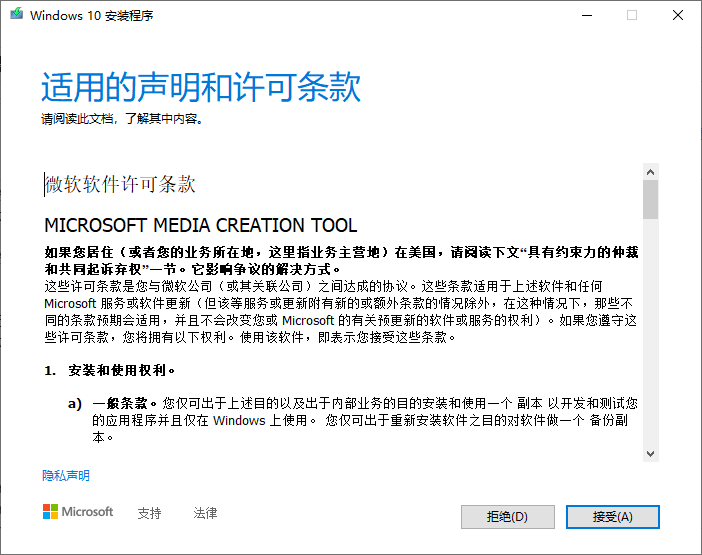
点击“接受”后,等待准备工作完成,完成后选择第二个选项,点击下一步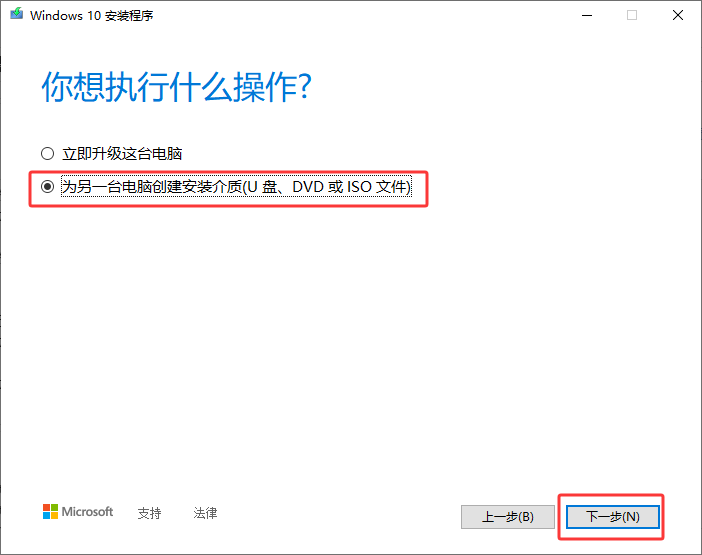
如果你需要安装的另外一台电脑,配置和你现在使用的差不多,直接点击下一步就可以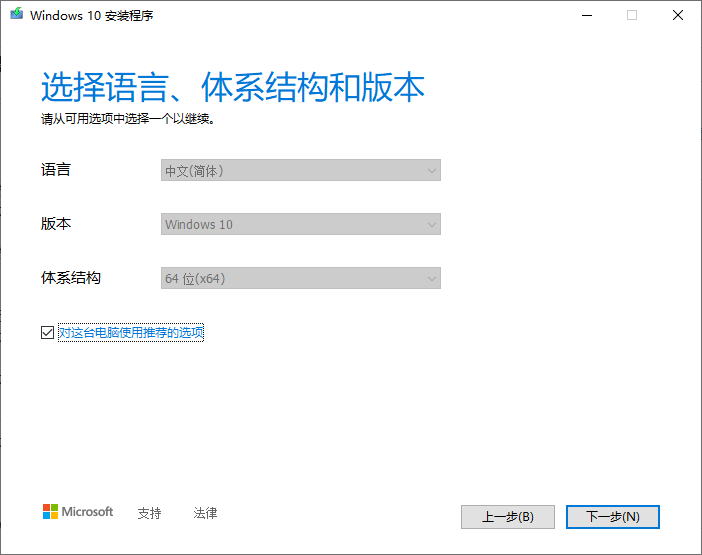
安装介质选择U盘,点击下一步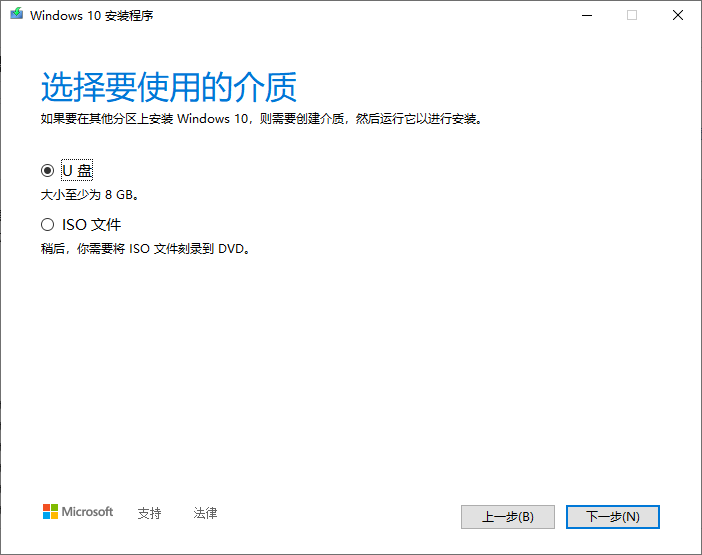
选择你刚刚格式化完成的U盘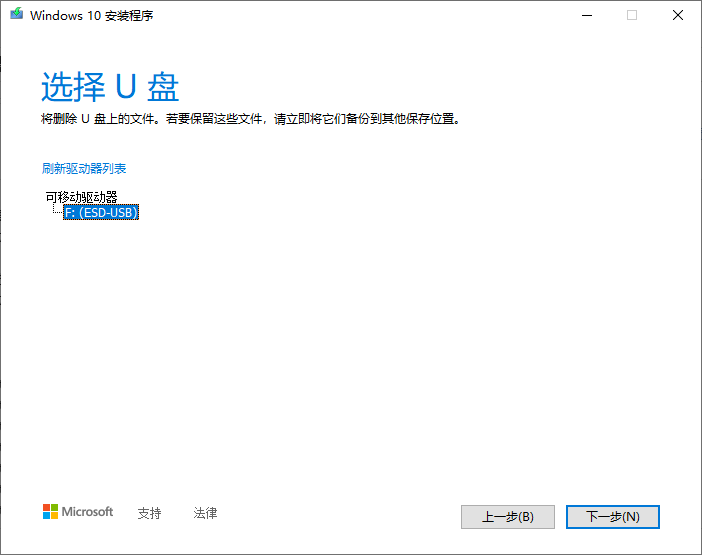
然后等待下载安装完成,下载速度取决于微软服务器,和本地网速没多大关系,下载缓慢也不用检查是否下载错误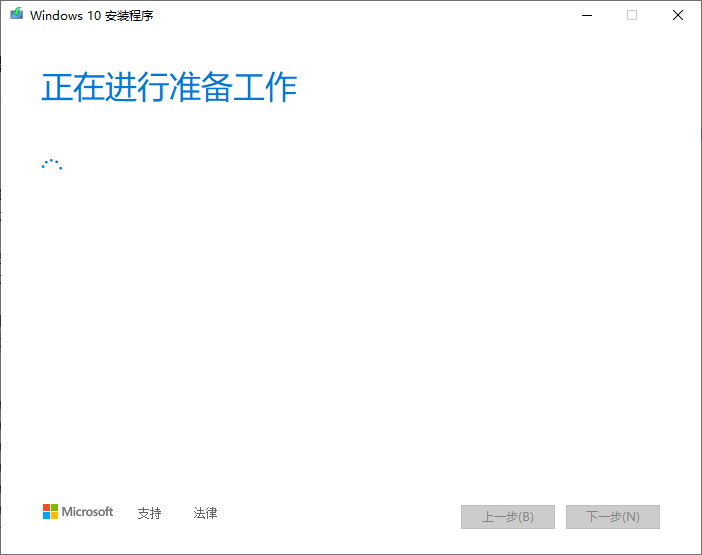
下载完成后,点击关闭安装包,至此启动盘就安装好了,下面是系统的安装步骤。此步骤部分电脑会报错,但不用着急,域雪会告诉各位如何解决。
百度/必应搜索内容,固定格式为“【你的电脑品牌名称】+【进入BIOS快捷键】”,如,域雪的搜索引擎是必应,搜索内容为“光影精灵6进入BIOS快捷键”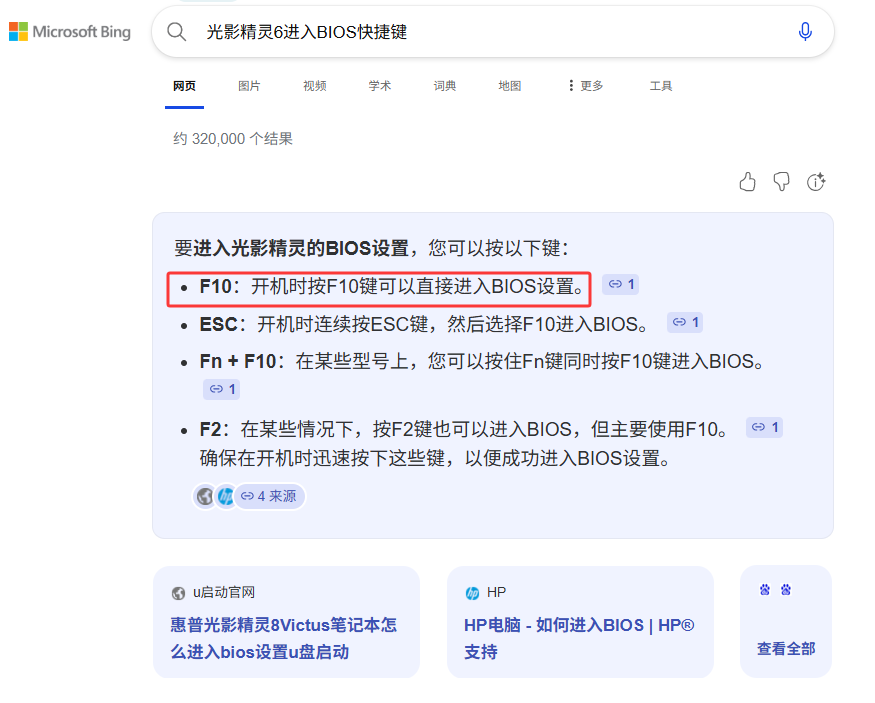
关闭电脑后,重新打开,按下开机键后,找到你电脑品牌的BIOS快捷键,不停按,直到出现一个全是英文(大部分电脑)的蓝白页面,进入此界面则表示,已经成功进入BIOS页面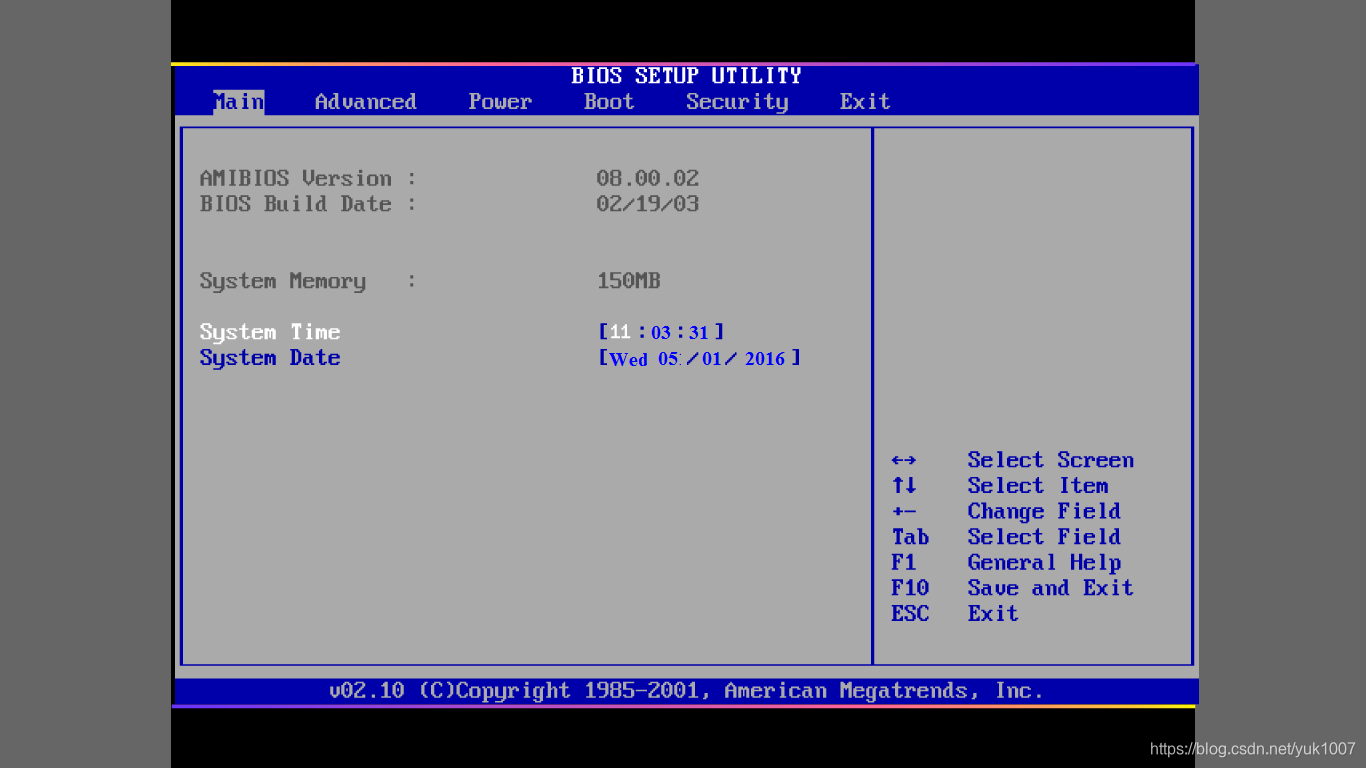
进入此页面不要慌张,这时无法使用鼠标是正常现象,请使用键盘上的上下左右箭头来操作页面,按下“→”的键,直到页面的[BOOT]变为白色,即可进入启动项设置。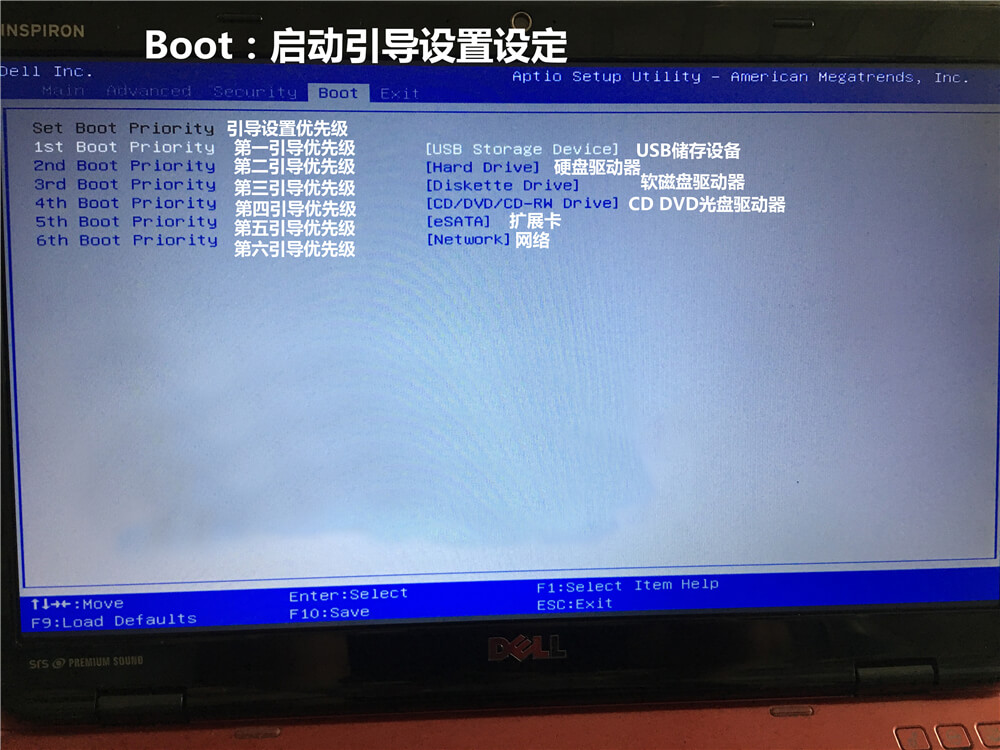
按下“↓”键,直到第一行变成白色,然后按下“Enter”键,选择你的U盘,一般名称为“ESD-USB”
选择完成后按下“Enter”键保存,再将页面移动至EXIT,按下“↓”键,使第一行的文字变为白色,然后继续按“Enter”选择“Yes”即可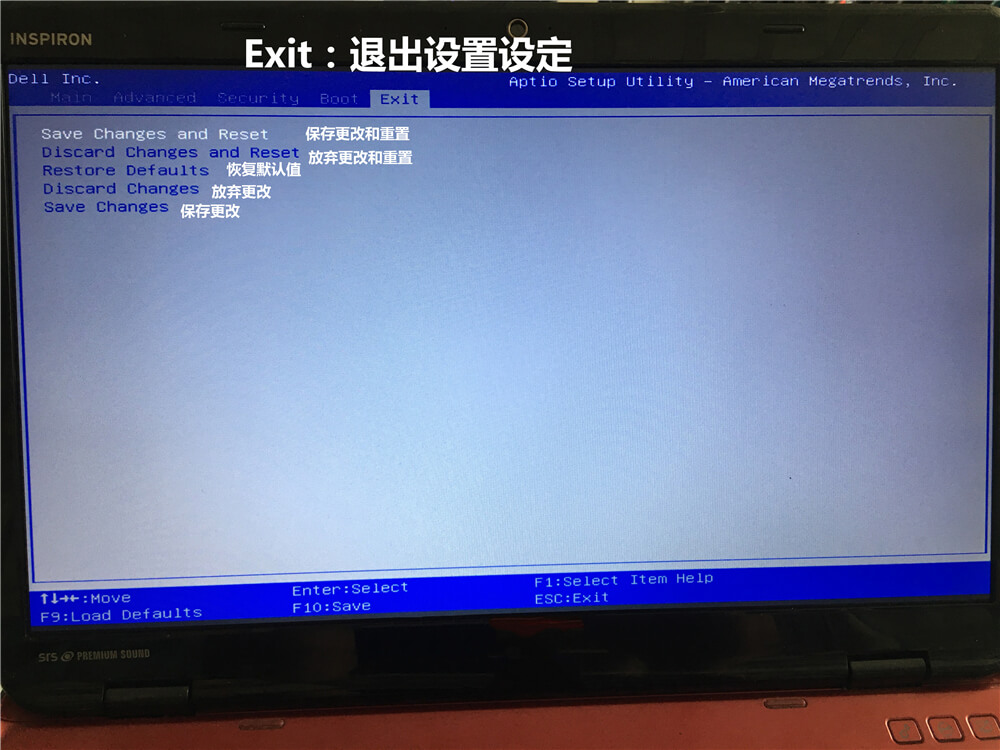
选择完成后,电脑会自动重启,此时不要动,等待系统载入启动盘内的程序。
按步骤操作即可,在安装介质页面,可能会出现“无法找到分区,也无法创建分区”等报错
在安装页面同时按住“Shift+F10”调出命令行,依次输入以下代码,每行代码输入完成后按回车键/Enter
diskpart #启动分区工具
list disk # 确认磁盘编号(例如 Disk 0)
select disk 0 # 选择目标磁盘
clean # 清除所有分区(警告:全盘数据会丢失!)
convert gpt # 转换为 GPT 分区表
# 重点:创建分区后必须选中它才能操作!
create partition efi size=300 # 创建 EFI 分区
select partition 1 # 选中新建的 EFI 分区(通常是第一个分区)
format quick fs=fat32 # 格式化 FAT32
assign letter=S # 临时分配盘符(如 S,安装结束后自动解除)
# 继续其他分区
create partition msr size=128 # 创建 MSR 分区(无需格式化)
create partition primary size=102400 # 创建主分区(按需调整大小)
list partition #分区号获取和查看
select partition 3 # 选中主分区
format quick fs=ntfs # 格式化为 NTFS
assign letter=C # 分配盘符 C
exit #退出分区工具以上命令输入后,所有的报错全部是中文的,可以询问Deep Seek或者通义千问
完成命令后,刷新分区列表,选择刚才创建好的分区就可以继续安装了。





